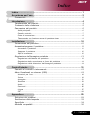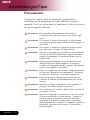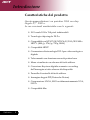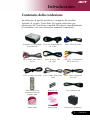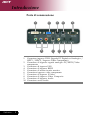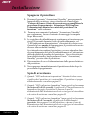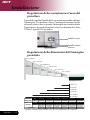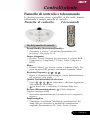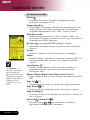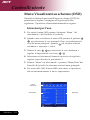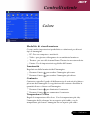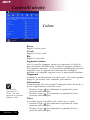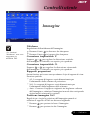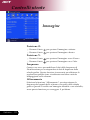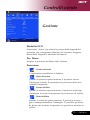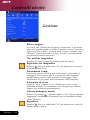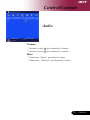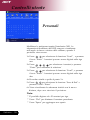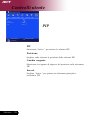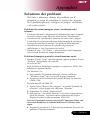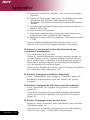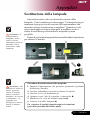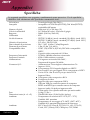Acer PD723P Guida utente
- Categoria
- Proiettori di dati
- Tipo
- Guida utente
Questo manuale è adatto anche per

1
... Italiano
Indice
Indice.......................................................................................................... 1
Avvertenze per l’uso ................................................................................. 2
Precauzioni ........................................................................................................ 2
Introduzione ............................................................................................... 4
Caratteristiche del prodotto ................................................................................ 4
Contenuto della confezione ............................................................................... 5
Panoramica del prodotto .................................................................................... 6
Unità principale ............................................................................................................. 6
Panello controllo ........................................................................................................... 7
Porte di connessione .................................................................................................... 8
Telecomando con funzione mouse & puntatore laser ................................................ 9
Installazione ............................................................................................ 10
Connessione del proiettore .............................................................................. 10
Accendere/spegnere il proiettore ..................................................................... 11
Accendere il proiettore ............................................................................................... 11
Spegnere il proiettore ................................................................................................. 12
Spia di avvertenza ....................................................................................................... 12
Regolazione dell’immagine proiettata ............................................................ 13
Regolazione dell’altezza del proiettore .................................................................... 13
Regolazione dello zoom/messa a fuoco del proiettore ............................................ 14
Regolazione delle dimensioni dell’immagine proiettata .......................................... 14
Controlli utente ........................................................................................ 15
Pannello di controllo e telecomando ............................................................... 15
Menu Visualizzati su schermo (OSD) .............................................................. 18
Istruzioni per l’uso ...................................................................................................... 18
Colore .......................................................................................................................... 19
Immagine ..................................................................................................................... 21
Gestione ...................................................................................................................... 23
Audio ............................................................................................................................ 25
Personali ..................................................................................................................... 26
Lingua .......................................................................................................................... 27
PIP ............................................................................................................................... 28
Appendices .............................................................................................. 29
Soluzione dei problemi ................................................................................... 29
Sostituzione della lampada ............................................................................. 33
Specifiche ......................................................................................................... 34
Modalità compatibili ......................................................................................... 35

2
Italiano...
Avvertenze per l’uso
Precauzioni
Si prega di seguire tutte le avvertenze, precauzioni e
istruzioni per la manutenzione come indicato in questo
manuale d’uso per prolungare al massimo la vita di esercizio
di questa apparecchiatura.
Avvertenza- Non guardare direttamente nell’obiettivo.
L’intensità della luce può provocare lesioni agli
occhi.
Avvertenza- Per ridurre il rischio di incendio o folgorazione,
non esporre questa apparecchiatura alla pioggia o u
all’midità.
Avvertenza- Non aprire o smontare il prodotto poiché questo
può provocare il rischio di folgorazione.
Avvertenza- Quando si procede alla sostituzione della lampada,
si prega di lasciare raffreddare l’apparecchiatura e
seguire attentamente le istruzioni fornite per la
sostituzione.
Avvertenza- Questa apparecchiatura è in grado di rilevare la
durata di esercizio della lampada. Si prega di
sostituire la lampada quando vengono visualizzati i
relativi messaggi di avvertenza.
Avvertenza- Dopo la sostituzione del modulo lampada resettare
la funzione “Ripristino ore lampadina.” dal menu
su schermo “Gestione” (consultare pagina 24).
Avvertenza- Prima di spegnere l’apparecchiatura lasciare in
funzione la ventola di raffreddamento per alcuni
minuti.
Avvertenza- Quando si collega il proiettore a un computer, si
prega di accendere prima il proiettore.
Avvertenza- Non utilizzare il coperchio dell’obiettivo mentre il
proiettore è in uso.
Avvertenza- Quando la lampada ha terminato il suo ciclo vitale,
si brucia emettendo un forte rumore. Quando si
verifica questa eventualità, non sarà possibile
accendere il proiettore prima della sostituzione
della lampada. Per sostituire la lampada, seguire le
procedure riportate nella sezione “Sostituzione
della lampada”.

3
... Italiano
Da fare:
Spegnere l’apparecchiatura prima di procedere con la pulizia.
Usare un panno morbido inumidito con detergente non
aggressivo per pulire l’alloggiamento del display.
Staccare la presa di alimentazione dalla presa CA quando
l’apparecchiatura non viene usata per un periodo prolungato di
tempo.
Da non fare:
Bloccare le feritoie e aperture dell’unità fornite per la ventilazione.
Usare prodotti detergenti abrasivi, cere o solventi per la pulizia
dell’unità.
Usare nelle seguenti condizioni:
- Un ambiente eccessivamente caldo o umido.
- Aree suscettibili ad un accumulo eccessivo di polvere e sporco.
- Vicino a qualsiasi dispositivo generante un forte campo
magnetico.
- Posizionato alla luce diretta del sole.
Avvertenze per l’uso

4
Italiano...
Caratteristiche del prodotto
Questa apparecchiatura è un proiettore XGA con chip
singolo 0,7” DLP
TM
.
Le sue eccezionali caratteristiche sono le seguenti:
XGA reale 1024 x 768 pixel indirizzabili
Tecnologia chip singolo DLP
TM
Compatibile con NTSC3,58/NTSC4,43/PAL/SECAM e
HDTV (480i/p, 576i/p, 720p, 1080i)
Compatibile HDCP
Connessione alta tecnologia DVI-I per video analogico e
digitale
Telecomando con funzione mouse & pointer laser
Menu visualizzato su schermo di facile utilizzo
Correzione Keystone digitale avanzato e re-scaling
dell’immagine a tutto schermo di alta qualità
Pannello di controllo di facile utilizzo
Immagine doppia PIP (Picture-In-Picture)
Compressione UXGA, SXGA e ridimensionamento VGA,
SVGA
Compatibile Mac
Introduzione

5
... Italiano
Introduzione
Contenuto della confezione
La dotazione di questo proiettore è composta dai prodotti
riportati di seguito. Controllare la propria confezione per
assicurarsi che l’unità sia completa. Rivolgersi immediatamente
al rivenditore nel caso dovesseros mancare componenti.
Cavo di alimentazione
da 1,8m
Cavo VGA da 1,8m
Telecomando con
funzione mouse &
pointer laser
Batteria x 2
Cavo audio Jack /RCA
1,8 m
Proiettore con coperchio
di protezione
Borsa per il trasporto
Cavo D-Sub a DVI
da 1,8m
Guida utente
Guida rapida
Cavo Audio Jack/Jack
1,8m
Cavo per 3 componenti
RCA da 1,8 m
Cavo S-video da 1,8m Cavo video composito
da 1,8m
Cavo USB da 1,8m

6
Italiano...
Unità principale
Panoramica del prodotto
1. Ricevitore del telecomando
2. Obiettivo Zoom
3. Pulsante di elevazione
4. Piede di elevazione
5. Ghiera di messa a fuoco
6. Regolazione Zoom
7. Connettore alimentazione
8. Porte di connessione
9. Pannello Controllo
Introduzione
3
4
9
1
9
1
2
8
7
3
5
6

7
... Italiano
Panello di controllo
1. LED indicazione temperatura
2. LED indicazione alimentazione
3. LED indicazione lampadina
4. Accensione/Standby
5. Sorgente
6. Quattro tasti direzionali di selezione
7. Tasto-e (Tasto Empowering)
8. Correzione keystone
9. Risincronizzazione
10. Menu
Introduzione
4
3
6
21
5
7
8 9
8 10

8
Italiano...
Introduzione
Porte di connzessione
1. Connettore ingresso DVI-I (Segnale PC Digitale ed Analogico /
HDTV / HDCP / Ingresso Video Componente)
2 Connettore di ingresso segnale analogico PC/HDTV/Video
componente
3. Connettore di ingresso USB
4. Connettore di ingresso RS232
5. Connettore di uscita circuito monitor
6. Connettore ingresso video componente
7. Connettore di ingresso S-Video
8. Connettore di ingresso Video Composito
9. Connettore di ingresso Audio
10. Connettore uscita Audio
1
2
3 4 5
10
9
876

9
... Italiano
Introduzione
1. LED IR LED
2. Accensione/Standby
3. Tasto Empowering
4. Nascondi
5. Re-sync
6. Fermo Immagine
7. Indicatore Laser
8. LED indicazione Laser
9. Sorgente
10. Menu
11. Tasto laser
12. Mouse
13. Clic tasto destro del
mouse
14. Clic tasto sinistro del
mouse
15. Pagina Precedente /
Pagina Successiva
16. Scorrimento pagina
17. Zoom Avanti / Zoom
Indietro
18. Quattro Tasti direzionali
di selezione
19. Correzione
Keystone
20. Sorgente Component
21. Sorgente S-Video
22. Sorgente VGA
23 Sorgente DVI-I
24. Volume +/Volume -
25. Sorgente video
7
1
Telecomando con funzione mouse & pointer
laser
12
19
3
15
13 14
16
25
22
4 5
18
21
23
17
6
11
8
2
9
10
20
24

10
Italiano...
6
3
7
5
2
RS232
DVI
RGB
USB
4
19
10
8
1. Cavo D-Sub a DVI
2. Cavo VGA
3. Cavo Video Composito
4. Cavo per 3 componenti RCA
5. Cavo S-Video
6. Cavo Audio Jack/Jack
7. Cavo audio Jack /RCA
8. Cavo USB
9. Cavo DVI a DVI (Accessorio opzionale)
10.Cavo RS232 (Accessorio opzionale)
Connessione del proiettore
Al fine di garantire il corretto funzionamento del proiettore con il proprio
computer, si prega di configurare la modalità di visualizzazione della
scheda grafica su una risoluzione inferiore o uguale a 1024 X 768.
Assicurarsi che la frequenza della modalità display sia compatibile con
quella del proiettore. Si prega di consultare la sezione “Modalità compatibili”
riportata a pagina 35.
Installazione
Uscita video
Riproduttore DVD,
Settop Box,
ricevitore HDTV
Uscita S-Video
Uscita audio

11
... Italiano
Installazione
Accensione/Standby
Powering On the Projector
1. Rimuovere il coperchio di protezione dall’obiettivo.
2. Assicurarsi che il cavo di alimentaizone e il cavo del segnale
siano ben collegati. “LED indicazione alimentazione”
diventerà di colore rosso.
3. Accendere la lampada premendo il pulsante “Accensione/
Standby”nel pannello di controllo. n
Quando la schermata d’avvio sparisce, “LED indicazione
alimentazione” diventerà di colore verde.
Quando o ecrã de arranque desaparece, o “LED indicador
de alimentação” fica verde.
4. Accendere l’apparecchiatura alla sorgente (computer,
portatile, lettore video, ecc...) Il proiettore rileva
automaticamente la sorgente.
Se viene visualizzato il messaggio “Nessun segnale” , verificare
la connessione dei cavi del segnale.
Quando si connettono più sorgenti contemporaneamente, usare il
pulsante “Sorgente” del pannello di controllo per passare da una
sorgente all’altra.
Accendere/spegnere il proiettore
Accendere il
proiettore prima di
accendere la sorgente.
1

12
Italiano...
Installazione
Spia di avvertenza
Quando “LED indicazione temperatura” diventa di colore rosso,
significa che il proiettore si è surriscaldato. Il proiettore si spegne
automaticamente. consultare pagina 32
Quando “LED indicazione lampadina” lampeggia di colore rosso
(ad intervalli di 0,5 secondi), significa che c’è un problema con la
lampadina. Spegnere il proiettore e staccare il cavo di
alimentazione dall’alimentazione di rete e rivolgersi al rivenditore
o al centro di assistenza. consultare pagina 32
Quando “LED indicazione lampadina” lampeggia di colore rosso
(ad intervalli di 1 secondo), significa che la ventolina si è
guastata. Interrompere l’uso del proiettore e staccare il cavo di
alimentazione dall’alimentazione di rete e rivolgersi al rivenditore
o al centro di assistenza. consultare pagina 32
Spegnere il proiettore
1. Premere il pusante “Accensione/Standby” per spegnere la
lampada del proiettore, viene visualizzato il messaggio
“Premere di nuovo il tasto di accensione per completare la
procedura di spegnimento. Attenzione: NON togliere
l’alimentazione mentre la ventola del proiettore è in
funzione.” sullo schermo.
2. Premere nuovamente il pulsante “Accensione/Standby”
per confermare. In caso contrario il messaggio scompare
dopo 10 secondi.
3. Le ventoline di raffreddamento continuano a funzionare per
circa 120 secondi durante il ciclo di raffreddamento, ed
“LED indicazione alimentazione” diventerà di colore rosso.
Quando la luce smette di lampeggiare, il proiettore ha avuto
accesso alla modalità Standby.
Se si intende riaccendere il proiettore, occorre attendere fino
al completamento del ciclo di raffreddamento e l’attivazione
della modalità di standby del proiettore. Una volta attivata
la modalità standby, basta premere il tasto “Accensione/
Standby” per riavviare il proiettore.
4. Disconnettere il cavo di alimentazione dalla presa elettrica e
dal proiettore.
5. Non spegnere immediatamente il proiettore subito dopo la
procedura di spegnimento.

13
... Italiano
Regolazione dell’immagine proiettata
Regolazione dell’altezza del proiettore
Piede di
elevazione
1
2
3
Il proiettore é dotato di un piede di elevazione per la regolazione
dell’altezza.
Per alzare il proiettore.
1. Premere il pulsante di elevazione.n
2. Sollevare il proiettore fino a raggiungere l’angolo di
proiezione desiderato o dopodiché rilasciare il pulsante
3. Usare p per regolare con precisione l’angolo di
visualizzazione.
Per abbassare il proiettore.
1. Premere il pulsante di elevazione.
2. Abbassare il proiettore, dopodiché rilasciare il pulsante
per bloccare in posizione il piede dell’elevatore.
3. Usare p per regolare con precisione l’angolo di
visualizzazione.
Installazione
Rotella di regolazione dell
inclinazione
Pulsante di
elevazione
1

29.5"(75.0cm) 73.8"(187.5cm) 123.0"(312.5cm) 196.9"(500.0cm) 246.1"(625.0cm) 295.3"(750.0cm)
Min. 24.6"(62.5cm) 61.5"(156.3cm) 102.5"(260.4cm) 164.0"(416.7cm) 205.1"(520.8cm) 246.1"(625.0cm)
23.60" x 17.70"
(60.0 x 45.0cm)
59.04" x 44.28"
(150.0 x 112.5cm)
98.40" x 73.80"
(250.0 x 187.5cm)
157.52" x 118.14"
(400.0 x 300.0cm)
196.88" x 147.66"
(500.0 x 375.0cm)
236.24" x 177.18"
(600.0 x 450.0cm)
Min.(WxH)
19.68" x 14.76"
(50.0 x 37.5cm)
49.20" x 36.90"
(125.0 x 93.8cm)
82.00" x 61.50"
(208.3 x 156.2cm)
131.20" x 98.40"
(333.4 x 250.0cm)
164.08" x 123.06"
(416.6 x 312.5cm)
196.88" x 147.66"
(500.0 x 375.0cm)
3.94'(1.2m) 9.84'(3.0m) 16.40'(5.0m) 26.25'(8.0m) 32.81'(10.0m) 39.37'(12.0m)
14
Italiano...
Regolazione dello zoom/messa a fuoco del
proiettore
Regolazione delle dimensioni dell’immagine
proiettata
Installazione
Schermo
(Diagonale)
Dimensioni
schermo
Distanza
Questo schema viene fornito solo ad uso riferimento per l’utente.
61.5"
(156.3cm)
102.5"
(260.4cm)
164.0"
(416.7cm)
205.1"
(520.8cm)
246.1"
(625.0cm)
29.5" (75.0cm)
73.8"(187.5cm)
123.0"(312.5cm)
196.9"(500.0cm)
246.1"(625.0cm)
295.3"(750.0cm)
3.94'
39.37'
32.81'
26.25'
16.40'
9.84'
(1.2m)
(12.0m)
(10.0m)
(8.0m)
(5.0m)
(3.0m)
24.6"
(62.5cm)
Anello zoom
Anello messa
a fuoco
È possibile regolare l’anello dello zoom per ingrandire e ridurre
l’immagine. Per mettere a fuoco l’immagine ruotare l’anello
di messa a fuoco fino a quando l’immagine non risulta nitida.
Il proiettore è in grado di mettere a fuoco a distanza da 1,2m a
12,0m (3,9 piedi a 39,4 piedi).n
Max.(WxH)
Max.

15
... Italiano
Controlli utente
Pannello di controllo e telecomando
Le funzioni possono essere controllate in due modi: tramite
telecomando e tramite pannello di controllo.
Uso del pannello di controllo
Power/Standby (Accensione/Standby)
4
Consultare la sezione “Accensione/Spegnimento del
proiettore” alle pagine 11~12.
Source (Sorgente)
4
Premere “Source”(Sorgent) per selezionare le sorgenti RGB,
Component-p, Component-i, S-Video, Video Composito e
HDTV.
Menu
4
Premere “Menu” per attivare i menu su schermo (OSD). Per
uscire dai menu OSD, premere nuovamente il pulsante “Menu”.
Keystone (Trapezio) /
4
Regola la distorsione dell’immagine causata dall’inclinazione
del proiettore. (±16 gradi).
Quattro Tasti direzionali di selezione
4
Usare per selezionare o effettuare regolazioni
sulla funzione selezionata.
4
per dare Invio e confermare la selezione delle voci.
Re-Sync (Risincronizzazione) (Valido solamente
l'ingresso analogico RGB)
4
Sincronizza automaticamente il proiettore con la sorgente di
ingresso.
Empowering Key
4
Visualizzare il sottomenu ”Modalità di visualizzazione” del
menu OSD per selezionare la modalità di visualizzazione
scegliendo direttamente tra PC, Video, Teatro e Utente.
TelecomandoPannello di controllo

16
Italiano...
Controlli utente
Uso del telecomando
Power
4
Consultare la sezione “Accensione/Spegnimento del
proiettore” alle pagine 11~12.
Empowering Key
4
Visualizzare il sottomenu “Modalità di visualizzazione“ del
menu OSD per selezionare la modalità di visualizzazione
scegliendo direttamente tra PC, Video, Teatro e Utente.
Hide (Nascondi)
4
Elimina temporaneamente il video. Premere “Hide” per
nascondere l’immagine, premere di nuovo per ripristinare la
visualizzazione delle immagini.
Re-Sync (solo segnale RGB analogico valido)
4
Sincronizza automaticamente il proiettore alla sorgente di
ingresso.
Freeze
4
Premere il pulsante “Freeze”per fermare l’immagine.
Menu
4
Premere “Menu” per attivare i menu su schermo (OSD). Per
uscire dai menu OSD, premere nuovamente il pulsante
“Menu”.
Laser Button
4
Puntare il telecomando verso lo schermo e premere, e
mantenere premuto, questo bottone cosí da attivare
l’indicatore laser.
Mouse / Mouse Right Click / Mouse Left Click (*)
4
Queste funzioni sono le stesse di quelle del mouse di un PC o
Mac.
Page Up (*)
4
Premere questo bottone per andare alla pagina precedente.
Page Down (*)
4
Premere questo bottone per andare alla pagina seguente.
Page Scrolling (*)
4
Controlla la barra di scorrimento per spostare lo schermo in
alto o in basso.
Zoom In /Zoom Out
4
Premere il tasto o per selezionare o effettuare
regolazioni sulla funzione selezionata.
Commento : “*”
Questa è solamente
una modalità PC.
Queste funzioni sono
disponibili solamente
quando il proiettore è
collegato ad un
computer via cavo
USB.

17
... Italiano
Four Directional Select Keys
4
Usare per selezionare o effettuare regolazioni
sulla funzione selezionata.
Keystone (Correzione trapezoidale)
4
Premere " Correzione trapezoidale" , quindi premere
per regolare la distorsione dell'immagine verticale e
orizzontale inclinando il proiettore (±16 gradi).
Component
4
Premere “Componente” per cambiare l’origine a connettore
componente. Questo connettore supporta segnale YpbPr
(480p/576p/720p/1080i) e YCbCr (480i/576i).
S-Video
4
Premere “S-Video” per selezionare la sorgente S-Video.
VGA
4
Premere “VGA” per cambiare l’origine a connettore ingresso
VGA. Questo connettore supporta segnale RGB analogico,
YPbPr (480p/576p/720p/1080i), YCbCr (480i/576i) e sincronia
RGB.
DVI
4
Premere “’DVI-I” per cambiare l’origine a connettore DVI-I.
Questo connettore supporta segnale RGB digitale, RGB
analogico, YPbPr (480p/576p/720p/1080i), YCbCr (480i/576i)
e HDCP.
Volume +/-
4
Aumentare/ridurre il volume.
Video
4
Premere “Video” per selezionare la sorgente Video
Composito.
Controlli utente

18
Italiano...
Il proiettore é dotato di menu multilingua su schermo (OSD) che
permettono di regolare l’immagine ed eseguire molte altre
regolazioni. Il proiettore rileva automaticamente la sorgente.
Istruzioni per l’uso
1. Per aprire il menu OSD premere il pulsante “Menu ” del
telecomando o del Pannello di controllo.
2. Quando viene visualizzato il menu OSD, premere il pulsante
per selezionare le voci principali. Dopo aver selezionare la
voce del menu principale , premere
per accedere al menu
secondario e impostare o valori.
3. Premere il tasto per selezionare la voce desiderata e
regolare le impostazioni con il tasto .
4. Selezionare nel sottomenu l’elemento successivo da regolare e
regolare come descritto in precedenza 3.
5. Premere “Menu” sul telecomando o premere “Menu/Enter”dal
Pannello di controllo, la schermata torna al menu principale.
6. Per uscire dall’ OSD, Il menu OSD viene chiuso e il proiettore
salverà automaticamente le nuove impostazioni.
Menu Visualizzati su schermo (OSD)
Main
Principale
Sotto Menu
Elementi
Controlli utente
Colore Immagine Gestione Audio Personali Lingua PIP
Seleziona funzionalità
Uscita da OSD
Seleziona categoria
Modalità di visualizzazione
Luminosità
Contrasto
Temperatura Colore
Rosso
Verde
Blu
Segmento bianco
Degamma
Saturazione
Tinta
[Utente]
Seleziona funzionalità
Uscita da OSD
Seleziona categoria

19
... Italiano
Colore
Modalità di visualizzazione
Ci sono molte impostazioni predefinite e ottimizzati per diversi
tipi di immagine.
4
PC: Per un computer o notebook.
4
Video : per giocare videogames in un ambiente luminoso.
4
Theatre : per uso del sistema Home Theatre in una stanza buia.
4
Utente : Per le impostazioni regolabile dall’utente.
Luminosità
Regolazione della luminosità dell’immagine.
4
Premere il tasto per rendere l’immagine più scura.
4
Premere il tasto per rendere l’immagine più chiara.
Contrasto
Contrasto controlla il grado di differenza tra le sezioni più chiare e
più scure dell’immagine. La regolazione del contrasto modifica la
quantità di nero e bianco nell’immagine.
4
Premere il tasto per diminuire il contrasto.
4
Premere il tasto per aumentare il contrasto.
Temperatura Colore
Regola la temperatura del colore. Con la temperatura più alta,
l’immagine dello schermo ha un aspetto più freddo, con la
temperatura più bassa l’immagine ha un aspetto più caldo.
Controlli utente
Colore Immagine Gestione Audio Personali Lingua PIP
Seleziona categoria
Seleziona funzionalità
Uscita da OSD
Modalità di visualizzazione
Luminosità
Contrasto
Temperatura Colore
Rosso
Verde
Blu
Segmento bianco
Degamma
Saturazione
Tinta
Utente

20
Italiano...
Colore
Le funzioni
“Saturazione” e
“Tinta” non sono
supportate in modalità
computer o DVI.
Rosso
Regola il colore rosso.
Verde
Regola il colore verde.
Blu
Regola il colore blu.
Segmento bianco
Usre il controllo Segmento bianco per impostare il livello di
picco del bianco del DMD chip. 0 indica il segmento minimo, e
10 il segmento massimo. Se si preferisce un’immagine più forte,
regolarla verso le impostazioni massime. Per immagini
morbide e più naturali, regolare verso le impostazioni minime.
Degamma
Consente la visualizzazione di scenari scuri. Con valori gamma
maggiori, gli scenari scuri sembrano più luminosi.
Saturazione
L’impostazione del colore regola l’immagine video da bianco e
nero a completamente satura di colore.
4
Premere il tasto per diminuire la quantità di colore
presente nell’immagine.
4
Premere il tasto per aumentare la quantità di colore
presente nell’immagine.
Tinta
La tonalità regola l’equilibrio dei colori rosso e verde.
4
Premere il tasto per aumentare la quantità di verde
presente nell’immagine.
4
Premere il tasto per aumentare la quantità di rosso
presente nell’immagine.
Controlli utente
Colore Immagine Gestione Audio Personali Lingua PIP
Seleziona categoria
Seleziona funzionalità
Uscita da OSD
Modalità di visualizzazione
Luminosità
Contrasto
Temperatura Colore
Rosso
Verde
Blu
Segmento bianco
Degamma
Saturazione
Tinta
Utente
La pagina sta caricando ...
La pagina sta caricando ...
La pagina sta caricando ...
La pagina sta caricando ...
La pagina sta caricando ...
La pagina sta caricando ...
La pagina sta caricando ...
La pagina sta caricando ...
La pagina sta caricando ...
La pagina sta caricando ...
La pagina sta caricando ...
La pagina sta caricando ...
La pagina sta caricando ...
La pagina sta caricando ...
La pagina sta caricando ...
-
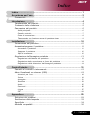 1
1
-
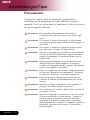 2
2
-
 3
3
-
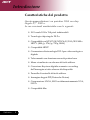 4
4
-
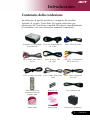 5
5
-
 6
6
-
 7
7
-
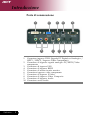 8
8
-
 9
9
-
 10
10
-
 11
11
-
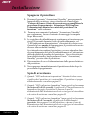 12
12
-
 13
13
-
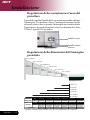 14
14
-
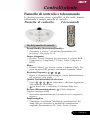 15
15
-
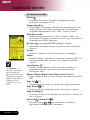 16
16
-
 17
17
-
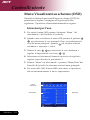 18
18
-
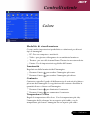 19
19
-
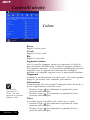 20
20
-
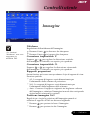 21
21
-
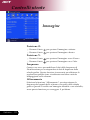 22
22
-
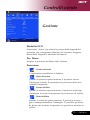 23
23
-
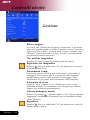 24
24
-
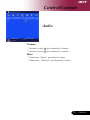 25
25
-
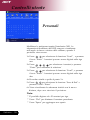 26
26
-
 27
27
-
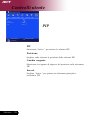 28
28
-
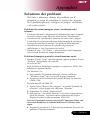 29
29
-
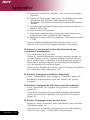 30
30
-
 31
31
-
 32
32
-
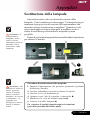 33
33
-
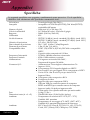 34
34
-
 35
35
Acer PD723P Guida utente
- Categoria
- Proiettori di dati
- Tipo
- Guida utente
- Questo manuale è adatto anche per